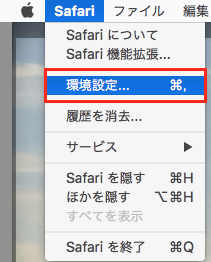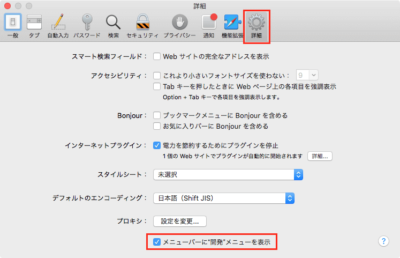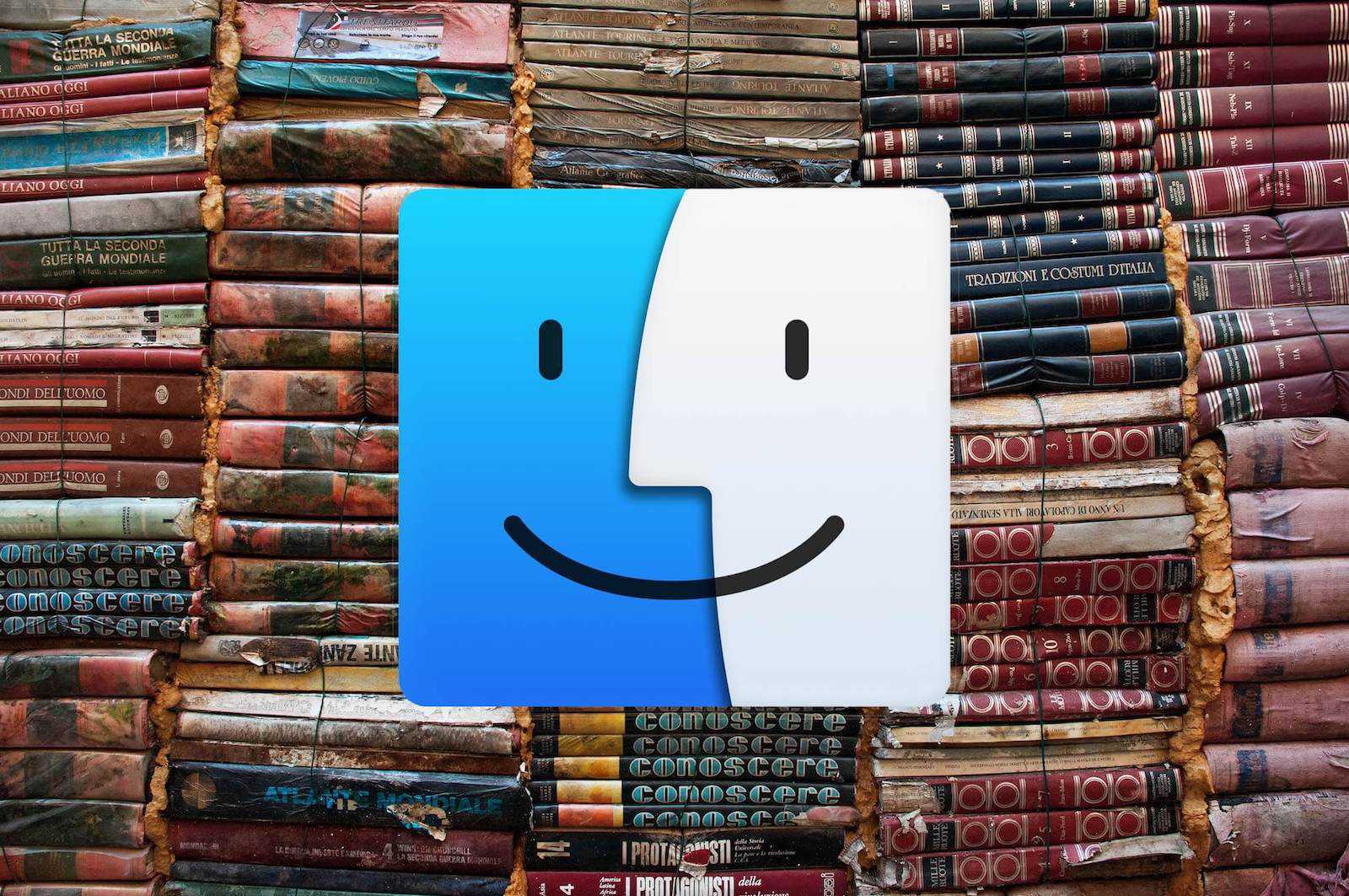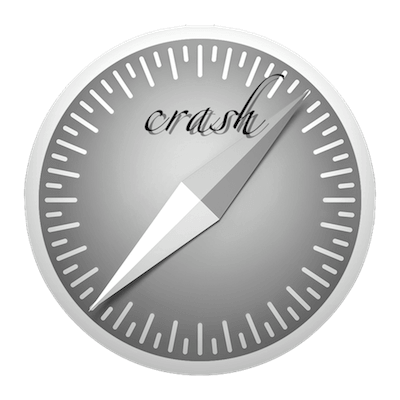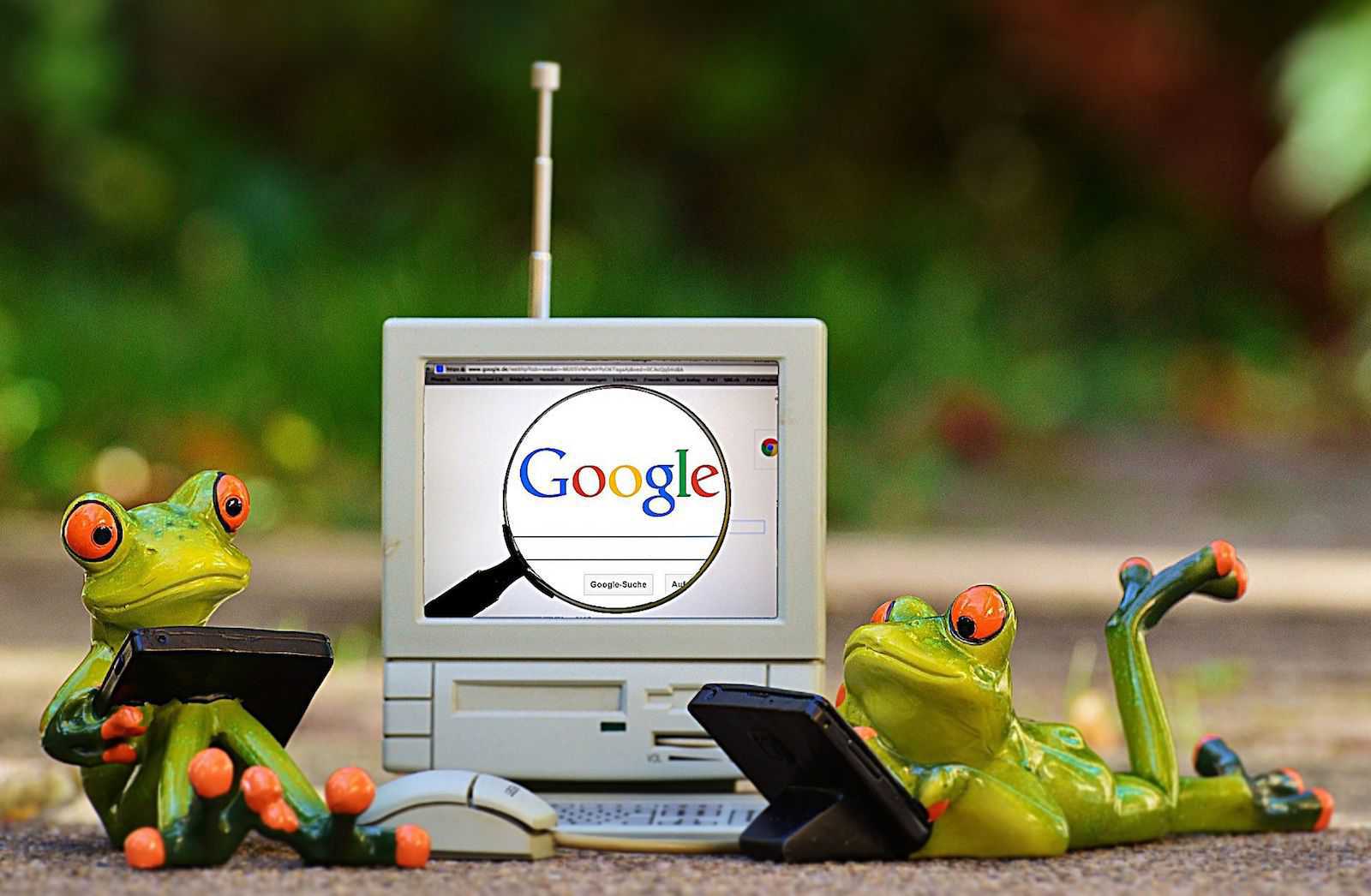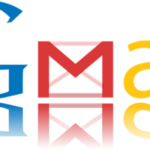私は普段からOnyXというアプリを使用して定期的にMacのメンテナンスを行っているのですが、今回Safariが強制終了されたり異常に遅かったりと調子がおかしかったので役に立ったキャッシュやWebサイトデータ削除方法を紹介します。
キャッシュ、Webサイトデータとは
まずキャッシュとWebサイトデータの説明をします。
キャッシュ(Cache)
ローカルのPC内に一時的に情報を保存しているファイルになります。サイトにアクセスした時に読み込みに時間のかかる情報をキャッシュに保存しておくことでより高速に表示します。使用者が快適にサイトを閲覧するためのファイルなのですが、あまりにもキャッシュ内のデータが溜まりすぎたり、何か他の不具合があると起動時の遅延に繋がることもあるようです。
なのでSafariの様子がおかしい時はたまにキャッシュをクリアにするのも有効な手段です。
Webサイトデータ(Cookie)
サイトを閲覧した時に記録される履歴情報になります。PCに蓄積されたブラウザの利用者情報で個人情報、パスワードやメールアドレス等を入力するサイトで手間を省くためにそれぞれのWebサイト用に保存されます。よく聞くクッキーもこのデータに入ります。このデータも同じく使用者がより快適にサイトを閲覧するための機能の一つなのですが、Safariの調子がおかしい時は何か悪さをしているデータが存在していることもあるので削除するのも一つの手段です。
キャッシュ削除
キャッシュの削除方法を説明します。
Safari起動後、上部メニューバーの「Safari」➡︎「環境設定」➡︎「詳細」を開きます。
詳細の「メニューバーに”開発”メニューを表示」にチェックを入れます。
すると上部メニューバーに「開発」が表示されます。
開発メニューの「キャッシュを空にする」を選択するとキャッシュをクリア(削除)します。

前述しましたがキャッシュは表示をより高速にするための一時的なファイルなので、基本そこまでこまめに削除する必要はないか思います。速度が異常に遅かったり、不具合の場合は試してみても良いかと。こう言うファイルの性質なのでキャッシュクリアを行っても実害はありません。
キャッシュの保存場所
Safariのキャッシュの保存場所は下記になります。
Finder画面で⌘ command+⇧ shift+Gで下記のパスをコピー&ペーストして下さい。
Safariのキャッシュ保存場所
/Users/ユーザー名/Library/Caches/com.apple.Safariライブラリフォルダにはいくつか種類があり、わかりずらいです。詳しくは下記記事で説明していますのでよければ御覧ください。
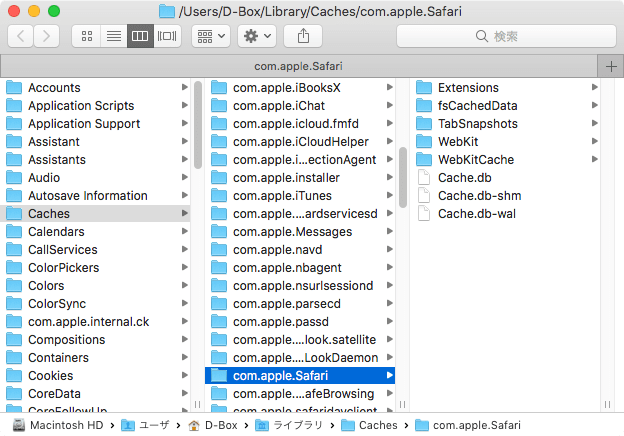
キャッシュが原因で動作がおかしい時はファイル毎移動してみてSafariを再起動とかしてみると良いかもしれません。
ライブラリフォルダが開け
余談ですがSafariの調子が悪い時は下記記事を行ってみても良いと思います。
Webサイトデータ削除
キャッシュと違いWebサイトデータを削除すると、該当するサイトのフォーム入力内容やクッキー等が削除され、今まで自動で入力されていたIDやパスワード等の情報も消えます。
ID・パスワードといった情報を保存していない時はログインできなくなるといったようなことが起こるので注意が必要です。
また、今まで自動でログインしていたサイトも再度ログインしなくてはならないので多少手間が増えます。
方法はとても簡単です。
上部メニューバーの「Safari」➡︎「履歴を消去...」を選択します。
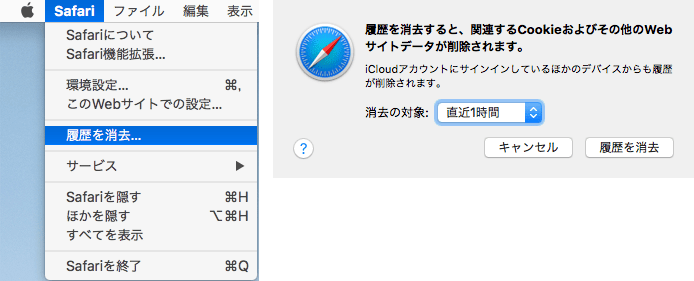
期間は以下から選べます
- 直近1時間
- 今日
- 今日と昨日
- 全ての履歴
削除する内容はアップルの公式サイトを確認してみてください。
参照サイト閲覧履歴を消去する
Webサイトデータのみ削除
Webサイトデータのみ削除することができます。
方法は上部メニューバーから「Safari」➡︎「環境設定」を開き、「プライバシー」を選択します。
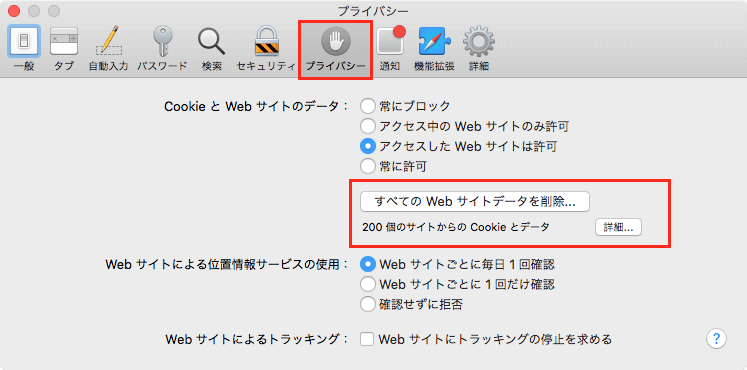
「すべてのWebサイトデータを削除」を選択すると削除が行えます。
私の場合はSafariが定期的に落ちてしまい、該当するサイトに目星がつけれなかったので、結局すべて削除しました。
削除する対象のサイトが決まっている場合は右下の「詳細」から個別にWebサイトデータを削除することもできます。
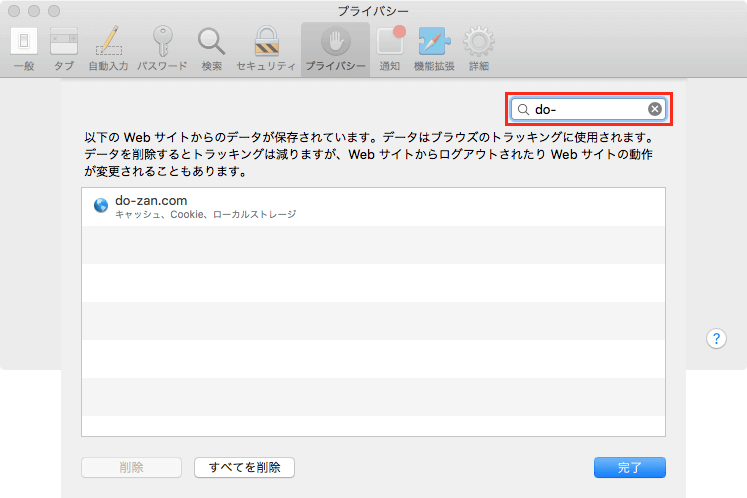
右上にURLを入力すると検索できます。
Safariの不具合時はこのデータが影響していることが多い気がするので、試してみると改善するかもしれません。
履歴のみ消去
Webサイトデータは残して閲覧履歴のみ削除することも可能です。
閲覧履歴はSafari起動時のトップページに表示されるよく見るサイトの履歴情報になるので、それ以外の情報は削除されません。履歴の内容がそんなに使用頻度が高くない場合や他の人に見られたくない状況の時には良いですね。
方法は上部メニューバーの「Safari」を選択し、⌥ optionを押すと「履歴を消去」➡︎「履歴を消去(Webサイトデータは保持)」に変わるので選択します。
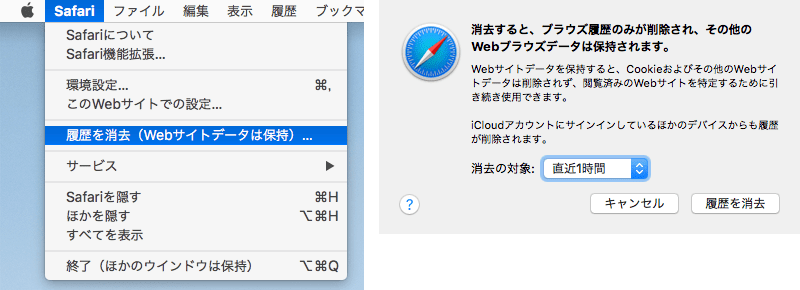
以上になります。
GoogleChromeのキャッシュ・クッキー削除方法は下記記事で説明していますので良ければ御覧ください。
Macのメンテナンスを行いたい場合は下記の記事で紹介していますので良かったら御覧ください。